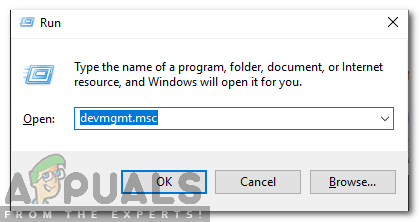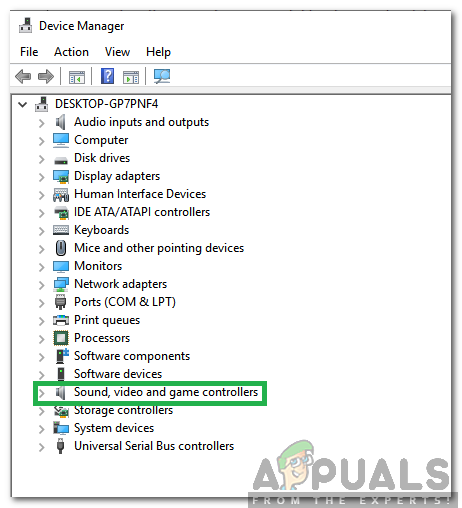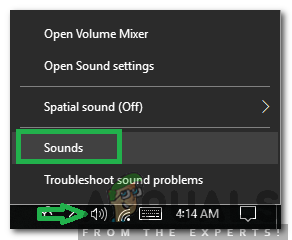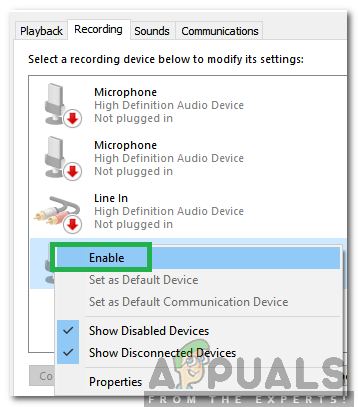Realtek to chiński producent mikrochipów, który obecnie produkuje i dystrybuuje układy scalone sieci komunikacyjnej, układy scalone do urządzeń peryferyjnych i układy multimedialne. Większość producentów płyt głównych kupuje od nich układy scalone do różnych komponentów komputera. Jednym z tych elementów mogą być układy audio. Układy audio wymagają do prawidłowego działania najnowszych sterowników.

Sterowniki są czasami instalowane automatycznie przez system operacyjny, ale w niektórych przypadkach należy je pobrać i zainstalować ręcznie. Może to stanowić problem dla niektórych użytkowników, ponieważ te sterowniki nie są dostępne w aktualizacji systemu Windows i należy je pobrać ręcznie. Dlatego w tym artykule nauczymy Cię najłatwiejszej metody pobierania i instalowania tych sterowników na komputerze.
Jak zainstalować sterowniki mikrofonu Realtek?
Realtek to chińska firma, a jej witryna internetowa oferuje tylko sterowniki dla układów scalonych. Jednak tych sterowników nie można zainstalować na wszystkich płytach głównych z powodu dodatkowych dostosowań dokonanych na każdej płycie w celu zwiększenia wydajności. Dlatego zaleca się, aby spróbować znaleźć sterowniki na stronie internetowej producenta płyty. Ale jeśli nie możesz znaleźć sterownika dla swojej płyty, możesz wykonać poniższe kroki, aby pobrać i zainstalować uniwersalny sterownik. Sterownik może nie zapewniać poprawy wydajności zapewnianej przez producenta, ale nadal będzie działać poprawnie.
- W przypadku 32-bitowego systemu operacyjnego kliknij tutaj a dla 64-bitowego systemu operacyjnego kliknij tutaj .
- Czekać aby proces pobierania się zakończył i kliknij plik wykonywalny.
- Podążać instrukcje ekranowe dotyczące instalacji sterowników na komputerze.
- Uruchom ponownie komputera, aby zakończyć proces instalacji.
- Aby sprawdzić, czy sterowniki zostały poprawnie zainstalowane, naciśnij „ Windows „+” R ”, Aby otworzyć okno Uruchom i wpisz„ devmgmt . msc ”.
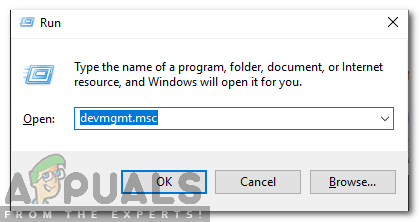
Wpisanie „devmgmt.msc” w wierszu polecenia.
- Naciśnij ' Wchodzić ”, Aby otworzyć okno zarządzania urządzeniami.
- Kliknij dwukrotnie ikonę „ Kontrolery dźwięku, wideo i gier ”I sprawdź, czy” Realtek HD Kierowcy ”Są tam wymienione.
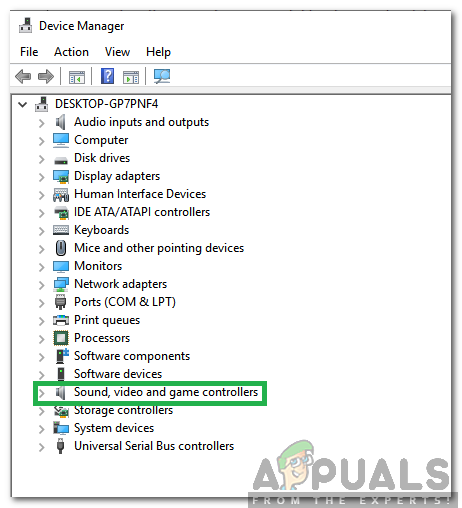
Dwukrotne kliknięcie opcji „Kontrolery dźwięku, wideo i gier”
- Aby włączyć sterowniki, kliknij prawym przyciskiem myszy plik zestaw głośnomówiący ikonę w zasobniku systemowym i wybierz Dźwięki.
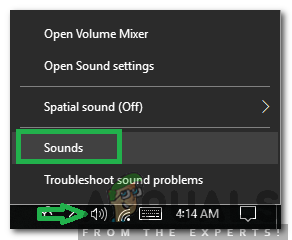
Kliknij prawym przyciskiem myszy zestaw głośnomówiący i wybierz „Dźwięki”
- Kliknij na ' Nagranie ”I kliknij prawym przyciskiem myszy„ Realtek HD Audio Urządzenie ' opcja.
- Wybierz ' Włączyć ', Kliknij ' Zastosować ”I dalej 'DOBRZE' aby zapisać zmiany.
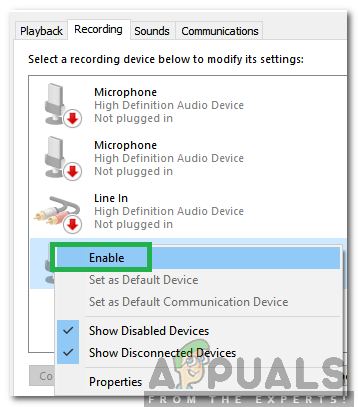
Kliknij prawym przyciskiem myszy „Urządzenie audio Realtek HD” i wybierz Włącz
- Sterowniki zostały teraz zainstalowane i włączone.